ஐபோன் பயனர்கள் சொந்த பேட்டரி ஆரோக்கியத்தின் பலனை சிறிது காலத்திற்கு முன்பு பெற்றனர், ஆனால் இதுவரை iPad பயனர்களுக்கு அத்தகைய அம்சம் இல்லை. அதற்குப் பதிலாக, உங்கள் iPad இன் பேட்டரி ஆரோக்கிய நிலையைக் கண்டறிய விரும்பினால், நீங்கள் தீர்வுக்கான தீர்வுகளைப் பயன்படுத்த வேண்டும்.
macOS அல்லது Windows கணினிக்கான அணுகல் மற்றும் iPad போன்ற சாதனங்களுக்கான பல்வேறு பராமரிப்புப் பணிகளைச் செய்வதில் நிபுணத்துவம் பெற்ற மூன்றாம் தரப்பு பயன்பாடு உங்களுக்குத் தேவைப்படும்.
அதிர்ஷ்டவசமாக, சந்தையில் பல இலவச மற்றும் திறமையான பயன்பாடுகள் உள்ளன. இந்த கட்டுரையில், உங்கள் iPad இன் பேட்டரி ஆரோக்கியத்தை சரிபார்க்கும் படிகள் மூலம் நாங்கள் உங்களுக்கு வழிகாட்டுவோம், மேலும் சில தொடர்புடைய கேள்விகளுக்கும் நாங்கள் பதிலளிப்போம்.
iMazing நீங்கள் macOS மற்றும் Windows கணினிகள் இரண்டிலும் நிறுவக்கூடிய எளிமையான மென்பொருளாகும். இந்த நிரல் iTunes ஐ ஒத்திருக்கிறது, ஏனெனில் உங்கள் iPad கோப்புகளை காப்புப் பிரதி எடுக்கவும் இதே போன்ற பணிகளைச் செய்யவும் இதைப் பயன்படுத்தலாம். முக்கியமாக, இது உங்கள் iPad இன் பேட்டரி ஆரோக்கியத்தின் சுருக்கத்தை உங்களுக்கு வழங்குவதாகும். மென்பொருளின் கட்டண பதிப்பில், நீங்கள் பல அம்சங்களைப் பெறுவீர்கள், ஆனால் பேட்டரியைச் சரிபார்க்க இலவச பதிப்பு போதுமானது.
உங்களிடம் எந்த iOS பதிப்பு இருந்தாலும், பயன்பாடு ஒன்றுதான். நீங்கள் செய்வது இதோ:
- USB வழியாக உங்கள் iPad ஐ உங்கள் கணினியுடன் இணைக்கவும்.

- iMazing பயன்பாட்டைத் தொடங்கவும்.
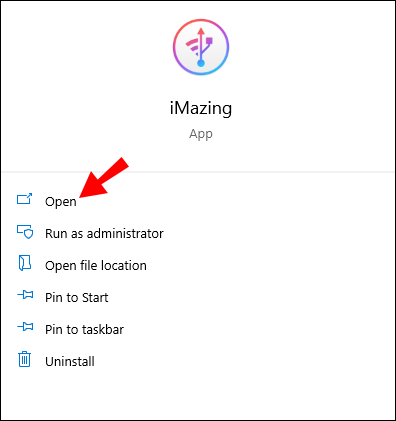
- சாளரத்தின் கீழ் வலது மூலையில், கிளிக் செய்யவும் பேட்டரி ஐகான் .
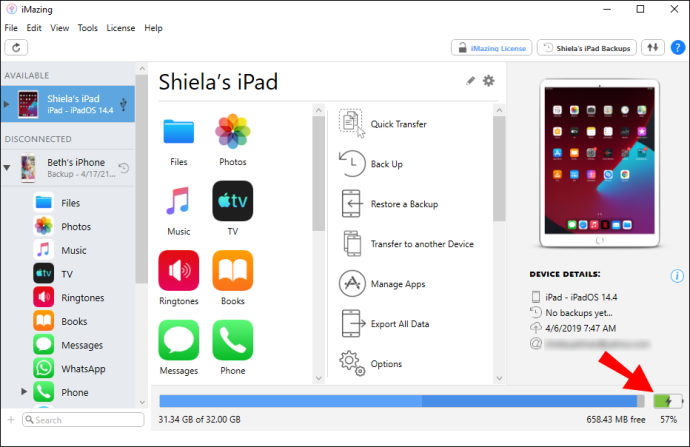
- மேலே பேட்டரி தலைப்புடன் ஒரு பாப்-அப் சாளரம் தோன்றும். இது பேட்டரியின் படத்தையும் கொண்டிருக்கும் மற்றும் தற்போதைய சார்ஜிங் சதவீதத்தைக் காண்பிக்கும்.
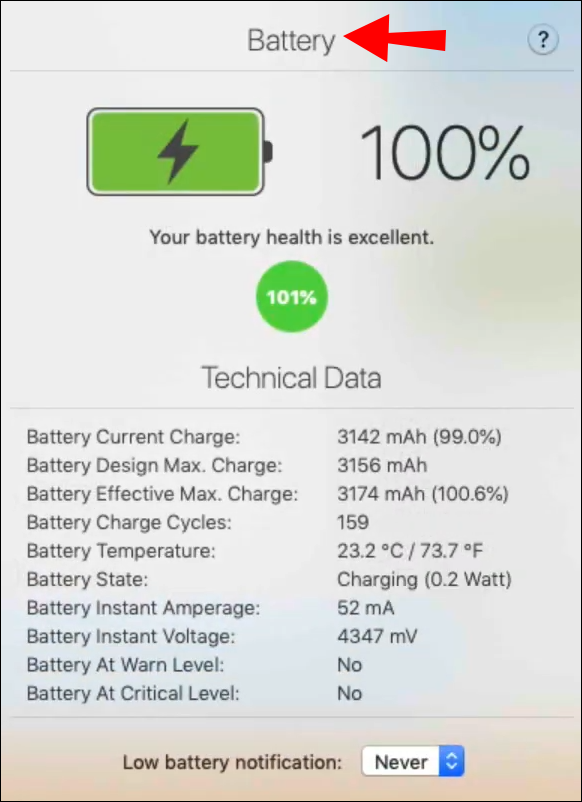
பாப்-அப் சாளரம் உங்கள் iPad இன் பேட்டரி ஆரோக்கியத்தின் முழு ரன்-டவுனை உங்களுக்கு வழங்கும். சாதனத்தின் பேட்டரி ஆரோக்கியத்தைக் குறிக்கும் பச்சை வட்டத்தைக் காண்பீர்கள்.
உங்கள் பேட்டரி ஆரோக்கியம் நன்றாக இருந்தால், அது அவ்வாறு சொல்லும், மேலும் வட்டம் பச்சை நிறமாக இருக்கும். சுகாதார நிலையை விவரிக்கும் சரியான எண்ணையும் நீங்கள் காண்பீர்கள். உதாரணமாக, 100% இல் 95%.
விண்டோஸில் ஐபாட்டின் பேட்டரி ஆரோக்கியத்தை எவ்வாறு சரிபார்க்கலாம்
macOS மற்றும் Windows கணினிகள் இரண்டிலும் iMazing பயன்பாடு நன்றாக வேலை செய்கிறது. இருப்பினும், 3uTools குறிப்பாக விண்டோஸ் பயனர்களுக்காக வடிவமைக்கப்பட்டுள்ளது.
- உங்கள் ஐபாடை உங்கள் விண்டோஸ் கணினியுடன் இணைக்கும்போது, தொடங்கவும் 3uTools . இது ஒரு தனி சாளரத்தில் திறக்கும், நீங்கள் பார்க்க முடியும் பேட்டரி ஆயுள் சாளரத்தின் வலது புறத்தில் அம்சம்.
- கிளிக் செய்யவும் விவரங்கள் , மற்றும் மற்றொரு சாளரம் தோன்றும். உங்கள் iPad எத்தனை முறை சார்ஜ் செய்யப்பட்டுள்ளது, அதன் திறன் என்ன, உற்பத்தியாளர் மற்றும் பிற தொடர்புடைய தகவல்கள் அனைத்தையும் நீங்கள் பார்ப்பீர்கள்.
பிசி இல்லாமல் ஐபாட்டின் பேட்டரி ஆரோக்கியத்தை எவ்வாறு சரிபார்க்கலாம்
மின்சாரம் பற்றி உங்களுக்கு கொஞ்சம் தெரிந்திருந்தால் மற்றும் பேட்டரி சோதனையாளர் இருந்தால், உங்கள் iPad இன் பேட்டரி ஆரோக்கியத்தைப் பற்றிய யோசனையைப் பெற அதைப் பயன்படுத்தலாம். பேட்டரி சார்ஜர்/டெஸ்டரில் உங்கள் iPad ஐ செருகி, அளவீடுகளை பகுப்பாய்வு செய்தால் போதும். சார்ஜ் செய்யப் பயன்படுத்தப்படும் கேபிளால் ரீடிங் பாதிக்கப்படும், பேட்டரி சார்ஜ் ஆகும் வீதம், ஆம்ப்ஸ் போன்றவற்றை நீங்கள் தேடுகிறீர்கள்.
ஒரு கணினியைப் பயன்படுத்தாமல் iPad இன் பேட்டரி ஆரோக்கியத்தை அளவிடுவதற்கான மற்றொரு வழி, Nyan cat வீடியோ போன்ற வீடியோவைப் பயன்படுத்தி உங்கள் பேட்டரி சார்ஜ் எவ்வளவு வேகமாக குறைகிறது என்பதைப் பார்ப்பது. நீங்கள் ஒரு நிமிடத்திற்கு 1% க்கும் அதிகமாக சார்ஜ் இழக்கிறீர்கள் என்றால், அது உங்கள் பேட்டரி முன்பு போல் நன்றாக இல்லை என்பதற்கான அறிகுறியாகும், மேலும் விரைவில் அதை மாற்ற வேண்டியிருக்கும்.
ஐபாட்டின் பேட்டரி ஆரோக்கிய சதவீதத்தை எவ்வாறு சரிபார்க்கலாம்
உங்கள் iPad இன் பேட்டரி ஆரோக்கியத்தை சரிபார்க்க நீங்கள் எந்த மென்பொருளைப் பயன்படுத்தினாலும், அது அதன் ஆரோக்கியத்தைப் பற்றிய தரவை சதவீதத்தில் உங்களுக்கு வழங்கும்.
எடுத்துக்காட்டாக, உங்கள் பேட்டரி சிறந்த நிலையில் உள்ளது என்பதற்கான குறிகாட்டியாக 99% பெறலாம். உங்கள் பேட்டரியில் தற்போது எவ்வளவு 'ஜூஸ்' உள்ளது என்பதை இது குறிக்கவில்லை. தற்போதைய நிலையில் நீங்கள் 20% ஆக இருக்கலாம் ஆனால் ஒட்டுமொத்த ஆரோக்கியத்தில் 99% ஆக இருக்கலாம்.
கூடுதல் FAQகள்
1. உங்கள் ஐபோனின் பேட்டரி ஆயுளை எவ்வாறு சரிபார்க்கலாம்?
ஐபோன்களில், இந்த அம்சத்தை சரிபார்ப்பது அதிவேகமாக எளிதானது.
1. நீங்கள் செய்ய வேண்டியது எல்லாம் செல்ல வேண்டும் அமைப்புகள் பின்னர் தேர்ந்தெடுக்கவும் மின்கலம் .
2. பிறகு, நீங்கள் தட்ட வேண்டும் பேட்டரி ஆரோக்கியம் பின்னர் அடுத்த சதவீதத்தைப் படிக்கவும் அதிகபட்ச கொள்ளளவு .
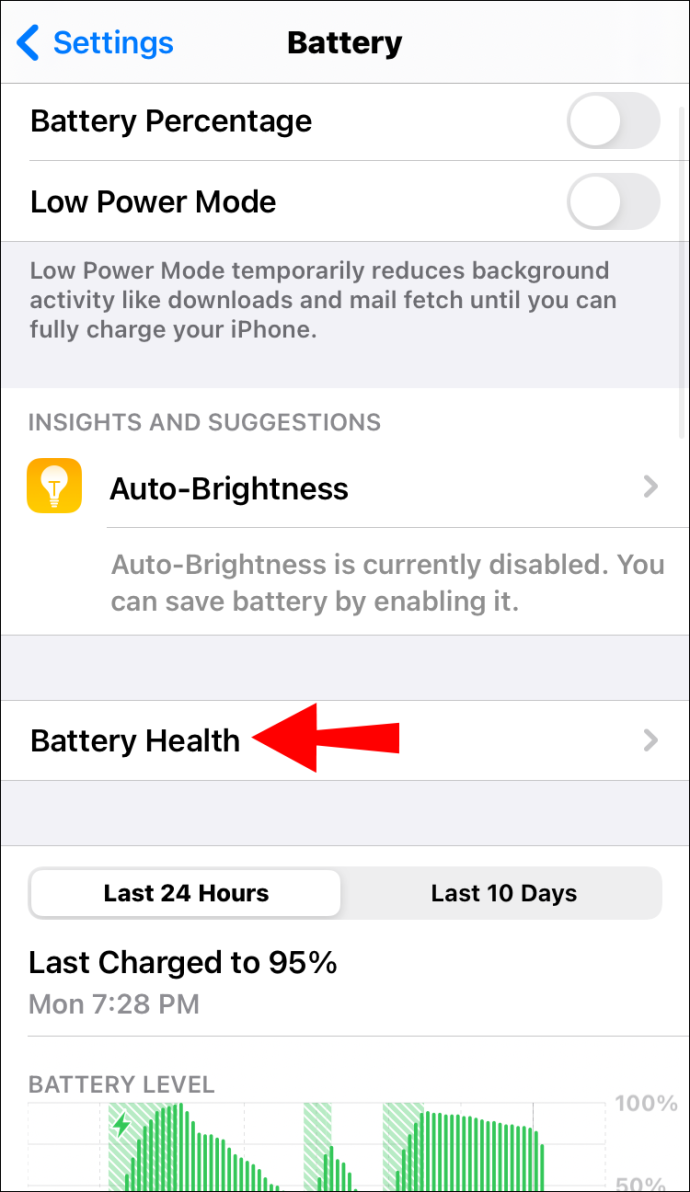
இந்த எண் உங்கள் ஃபோன் புதியதாக இருந்தபோது பேட்டரி திறனைக் குறிக்கிறது. ஆப்பிளின் கூற்றுப்படி, இந்த எண்ணிக்கை 100% துல்லியமாக இல்லை என்பதை நினைவில் கொள்ளுங்கள்.
2. லித்தியம் அயனியும் லித்தியமும் ஒன்றா?
இல்லை இது இல்லை. இந்த இரண்டு வகையான பேட்டரிகளுக்கு இடையே பல ஒற்றுமைகள் இருந்தாலும், ஒரு குறிப்பிடத்தக்க வித்தியாசமும் உள்ளது. லித்தியம் பேட்டரி ரீசார்ஜ் செய்ய முடியாது, அதே நேரத்தில் லித்தியம்-அயன் உள்ளது.
அதனால்தான் அவை ஸ்மார்ட்போன்கள் மற்றும் டேப்லெட்டுகள் போன்ற சாதனங்களில் பயன்படுத்தப்படுகின்றன. லித்தியம் பேட்டரிகள் நீண்ட ஆயுளைக் கொண்டுள்ளன, மேலும் அவை குறைந்த விலை மற்றும் எளிதாக தயாரிக்கப்படுகின்றன. எலக்ட்ரானிக்ஸ், லித்தியம்-அயன் எப்போதும் சிறந்த தேர்வாக இருக்கும்.
3. ஐபாடில் பேட்டரி சுழற்சியை எவ்வாறு சரிபார்க்கலாம்?
பேட்டரி சுழற்சி என்பது உங்கள் சாதனத்தில் உள்ள பேட்டரி 100% முதல் 0% வரை செல்ல எடுக்கும் நேரத்தைக் குறிக்கிறது. அதற்கு சில நாட்கள் ஆகலாம், ஏனெனில் பேட்டரியின் முழு சக்தியும் பயன்படுத்தப்படும் போது மட்டுமே பேட்டரி சுழற்சி நடக்கும்.
உங்கள் iPad ஐ நூற்றுக்கணக்கான அல்லது ஆயிரக்கணக்கான முறை சார்ஜ் செய்யலாம் மற்றும் உங்கள் கைகளில் குறைவான பேட்டரி சுழற்சிகள் இருக்கும். உங்கள் iPad இன் பேட்டரி சுழற்சி சாதனத்தில் ஒப்பீட்டளவில் 'புதைக்கப்பட்டுள்ளது' மற்றும் இது ஒரு வித்தியாசமான செயல்முறையாகத் தோன்றலாம், ஆனால் அது வேலை செய்கிறது. எப்படி என்பது இங்கே:
1. உங்கள் ஐபாடிற்குச் செல்லவும் அமைப்புகள் மற்றும் தேர்ந்தெடுக்கவும் தனியுரிமை .
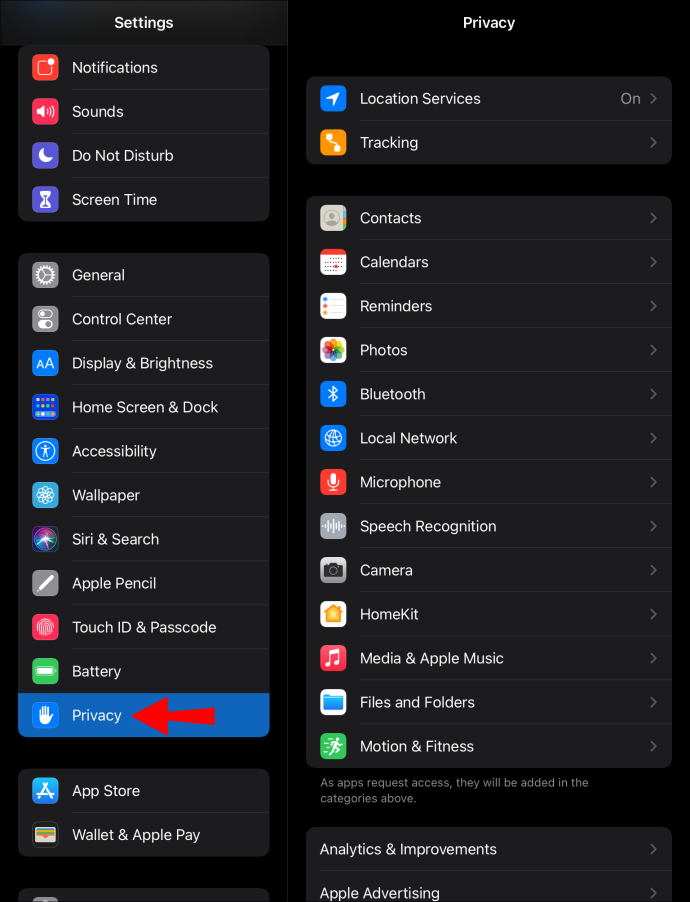
2. பிறகு தட்டவும் பகுப்பாய்வு மற்றும் மேம்பாடுகள், தொடர்ந்து பகுப்பாய்வு தரவு .
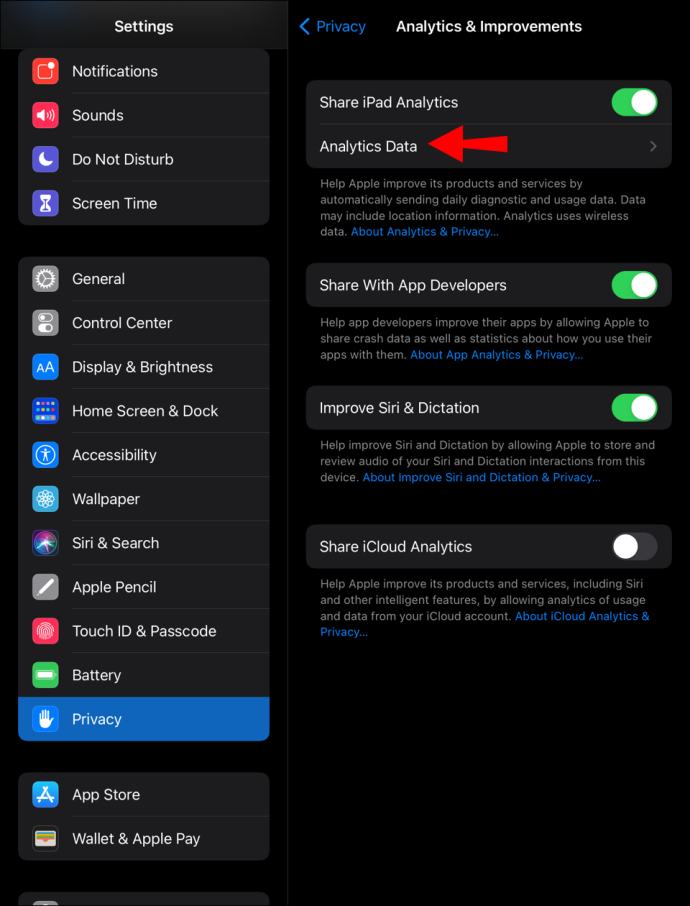
3. தரவுகளின் நீண்ட பட்டியலைக் காண்பீர்கள். பயமுறுத்த வேண்டாம். தொடங்கும் தரவின் பகுதிக்கு கீழே உருட்டவும் பதிவு திரட்டப்பட்டது பட்டியலில் கடைசியாக கிளிக் செய்யவும்.
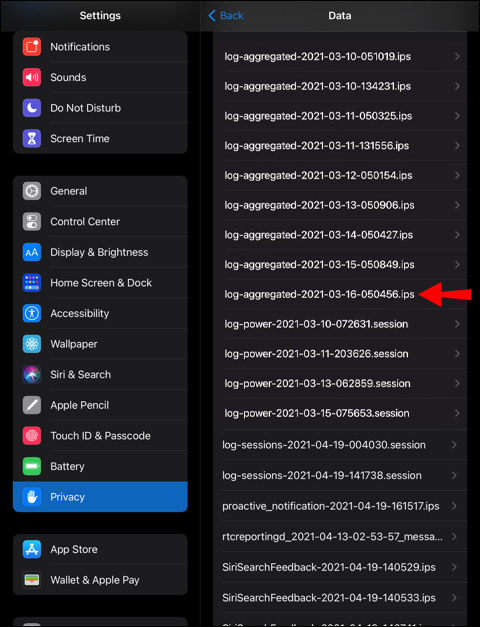
4. குறியீட்டின் முழுப் பக்கத்தைக் காண்பீர்கள். குறியீடு அனைத்தையும் தேர்ந்தெடுத்து பின்னர் நகலெடுக்கவும் .
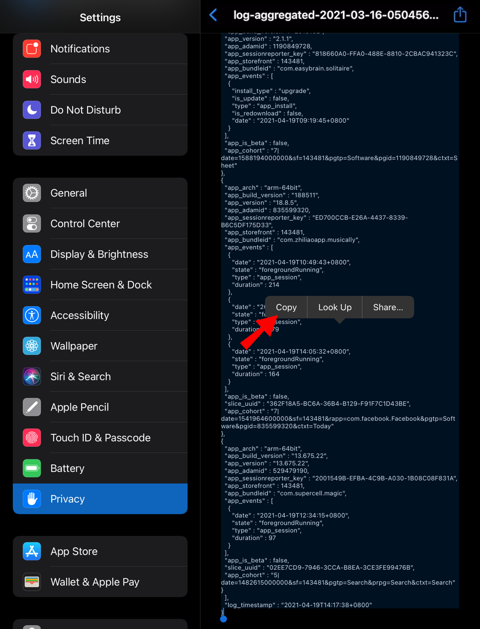
5. பின்னர், துவக்கவும் குறிப்புகள் உங்கள் iPad அல்லது நீங்கள் உரையை ஒட்டக்கூடிய வேறு ஏதேனும் பயன்பாடு.
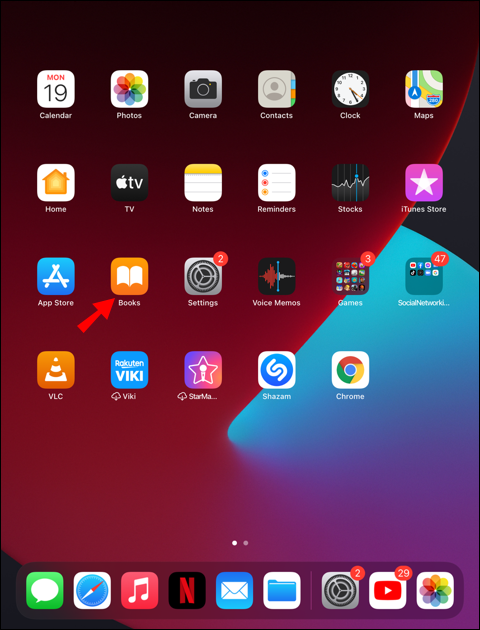
6. உரையை ஒட்டவும், பின்னர் பயன்படுத்தவும் கண்டுபிடி பார்க்க வேண்டிய அம்சம் பேட்டரி சைக்கிள் எண்ணிக்கை .
அந்த உரையை நீங்கள் கண்டறிந்ததும், அதனுடன் இணைக்கப்பட்ட எண்ணைக் காண்பீர்கள். இந்த எண் உங்கள் iPad இன் பேட்டரி சுழற்சியைக் குறிக்கிறது.
நீக்கப்பட்ட செய்திகளை ஐபோனில் எவ்வாறு பெறுவது
4. ஐபோன் பேட்டரி சுழற்சியை எவ்வாறு சரிபார்க்கலாம்?
உங்கள் iPhone இல் பேட்டரி சுழற்சியைக் காண மேலே காட்டப்பட்டுள்ள வழிமுறைகளைப் பின்பற்றவும்.
உங்கள் iPad இன் பேட்டரி ஆரோக்கியத்தின் திறமையான கண்காணிப்பு
எதிர்காலத்தில் ஐபேடில் உள்ளமைக்கப்பட்ட பேட்டரி ஹெல்த் அம்சத்தை ஆப்பிள் உறுதி செய்யும் என்று நம்புகிறோம். இது உங்கள் சாதனத்தின் பேட்டரி நிலையை மிகவும் திறமையாகக் கண்காணிக்க அனுமதிக்கிறது. இருப்பினும், நீங்கள் கணினியை எளிதாக அணுகினால், இது ஒரு தொந்தரவாக இருக்க வேண்டியதில்லை.
கட்டுரையில் குறிப்பிடப்பட்டுள்ள மூன்றாம் தரப்பு பயன்பாடுகள் சிறப்பாகச் செயல்படுவதோடு, உங்கள் பேட்டரி ஆரோக்கியத்தைப் பற்றிய நல்ல மதிப்பீட்டை உங்களுக்கு வழங்கும், மேலும் அதைவிட சற்று அதிகமாகவும் இருக்கும். உங்கள் மொபைலின் தற்போதைய சார்ஜிங் நிலை, பேட்டரி திறன் மற்றும் பேட்டரி சுழற்சி ஆகியவற்றை வேறுபடுத்திப் பார்க்கவும்.
உங்கள் சாதனத்தின் பேட்டரி ஆரோக்கியத்தை எத்தனை முறை சரிபார்க்க வேண்டும் என்று நினைக்கிறீர்கள்? கீழே உள்ள கருத்துப் பிரிவில் எங்களுக்குத் தெரியப்படுத்துங்கள்.








